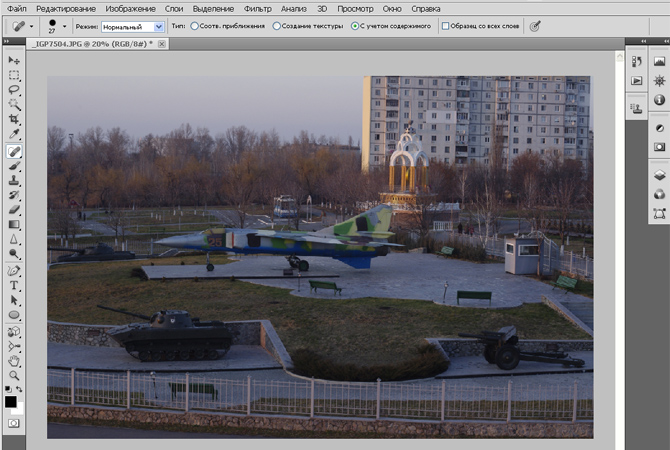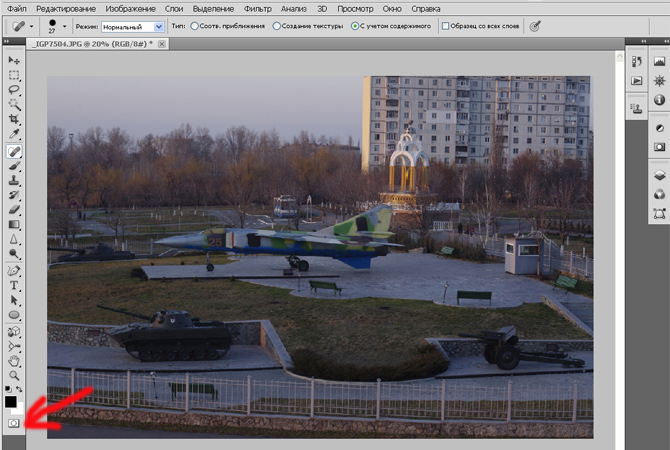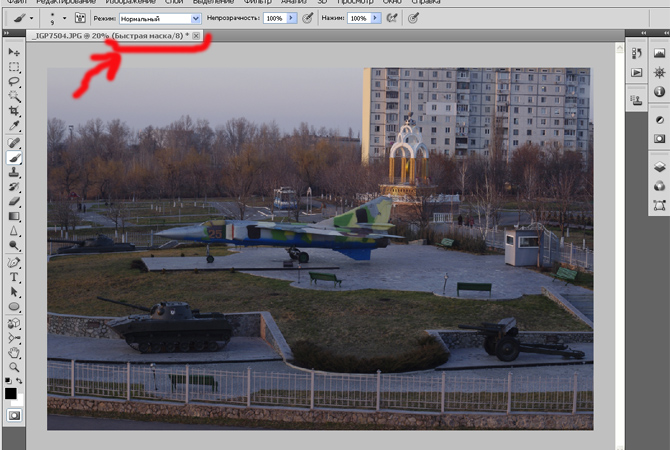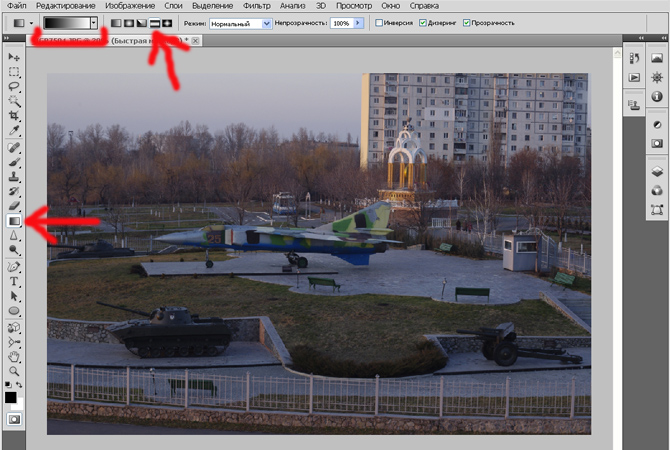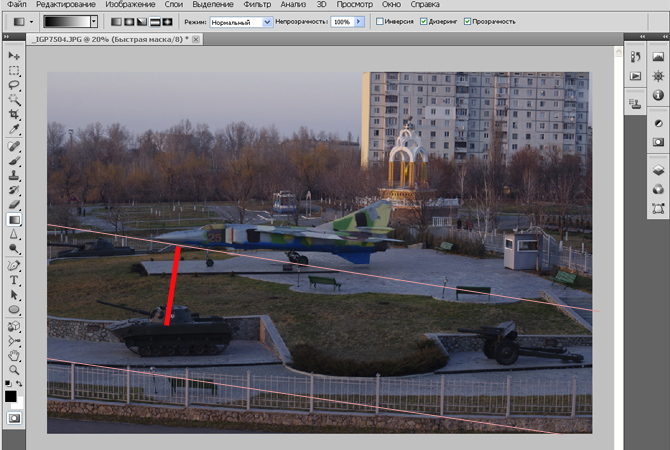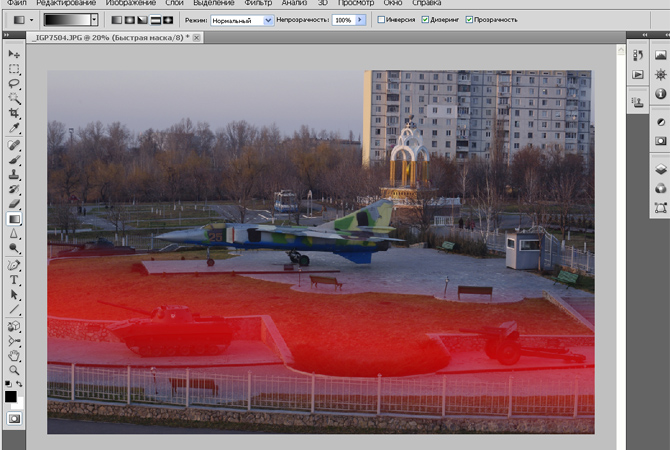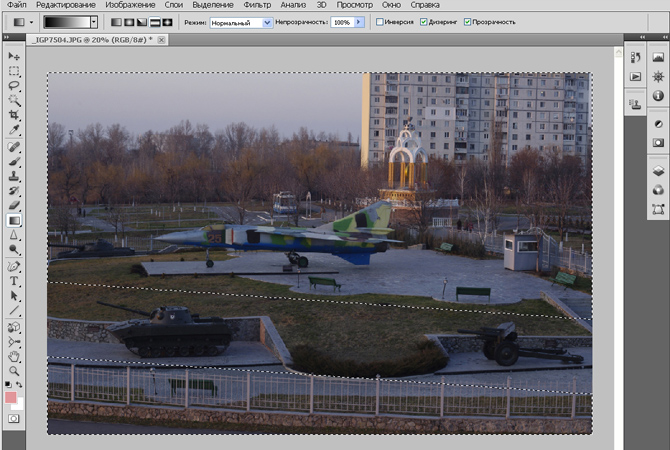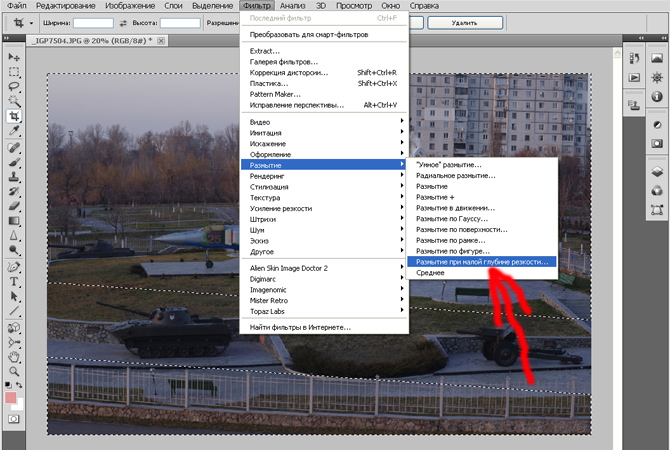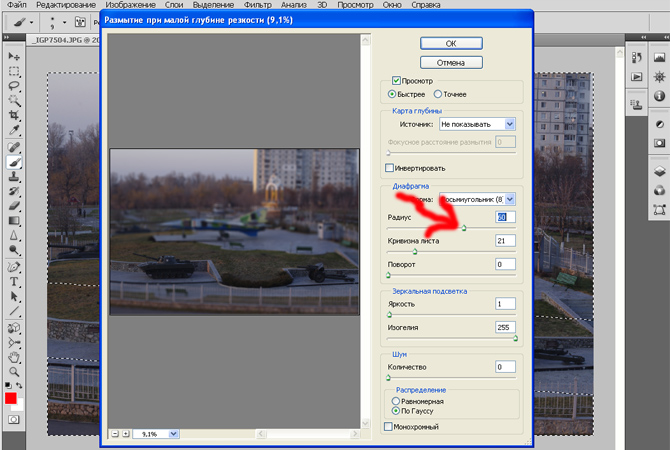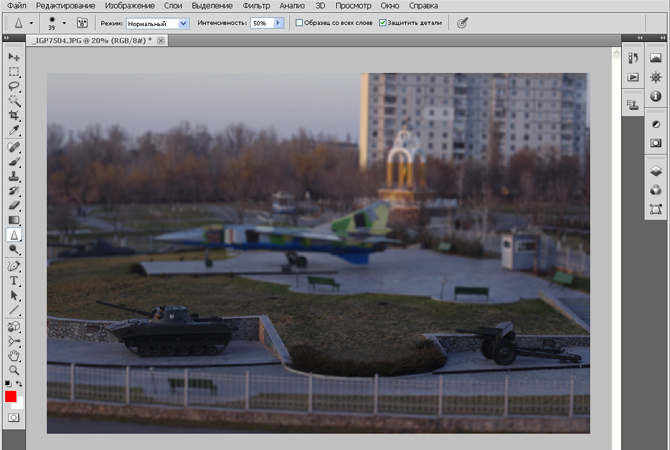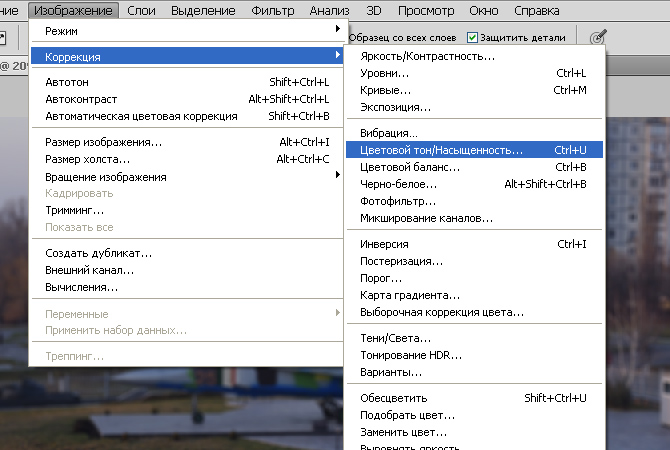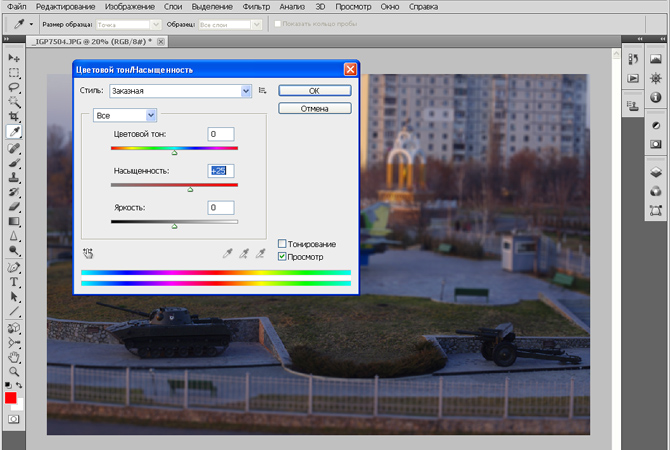Здравствуйте уважаемые читатели, сегодня я расскажу Вам, как при помощи Adobe Photoshop сделать достаточно качественную имитацию эффекта, художественного объектива под названием титл шифт. Стоимость подобной оптики достаточно велика, поэтому многим начинающим любителям довольно тяжело позволить себе приобрести этот художественный аксессуар. Да и использовать его очень часто вам не придется поскольку, полученные таким образом фотографии обладают своим колоритом, однако непонятны обычным обывателям.
Чтобы эффект имитации игрушечного мира получился максимальным вам нужно правильно подобрать итоговый снимок с которым вам предстоит работать. Точку съемки нужно выбрать, максимально поднявшись над землей. Для этого вам придется залезть на крышу дома, подняться на колесе обозрения, или прогуляться по высокому мосту над рекой. Когда снимок будет сделан, приступим к его обработке.
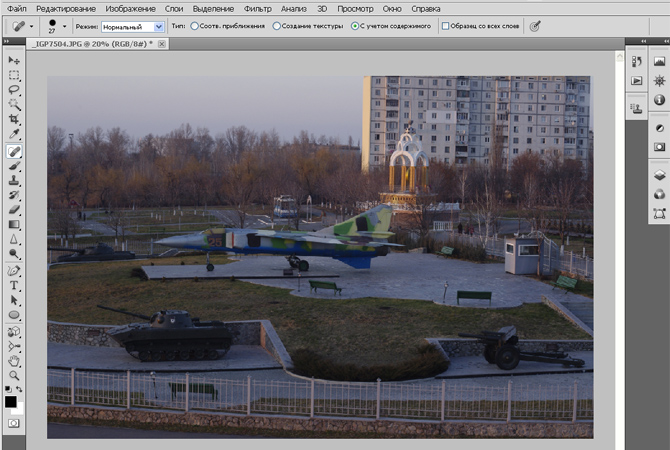
Перетянув иконку с фотографией в рабочую область первым делом нужно включить режим «Быстрой маски». Для этого просто на клавиатуре нажмите букву «Q» или на левой панели инструментов, щелкните по соответствующей кнопке.
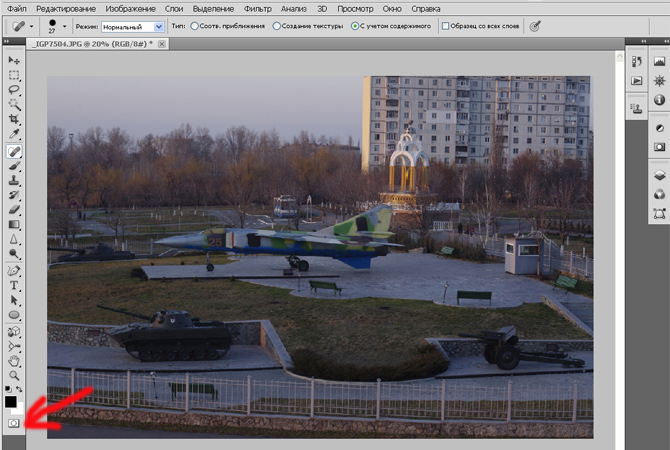
Если вы все сделали правильно то рядом с названием изображения должно появится словосочетание «Быстрая маска».
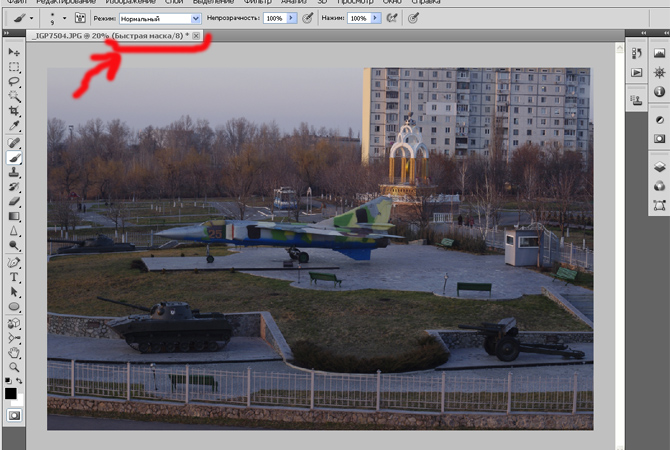
После того, как вы перешли в режим маски вам нужно будет выбрать инструмент «Градиент». В верхней части рабочей области нужно выбрать тип градиента – Зеркальный.
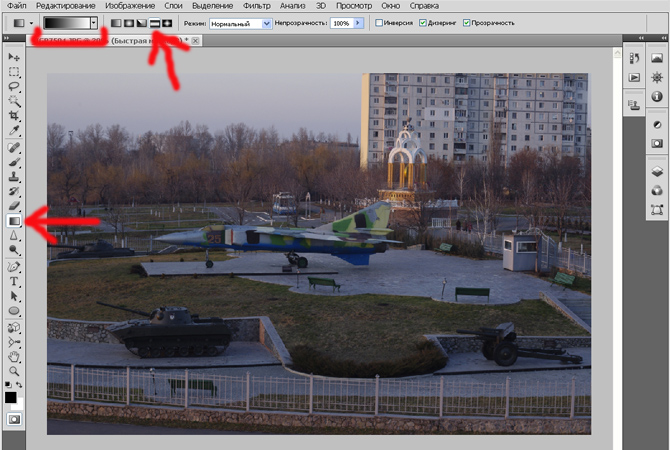
Теперь вам нужно выбрать точку на фотоснимке, которая будет идеально резкой, и определиться с направлением, в котором будет идти продолжение зоны резкости. Теперь наступает самый интересный момент, вам нужно прочертить градиент.
Установите курсор на зону резкости, нажмите левую кнопку мыши и протяните линию к верхней или нижней границе зоны резкости. Эта линия будет под прямым углом пересекать вектор, вдоль которого будет простираться нарисованный вами градиент.
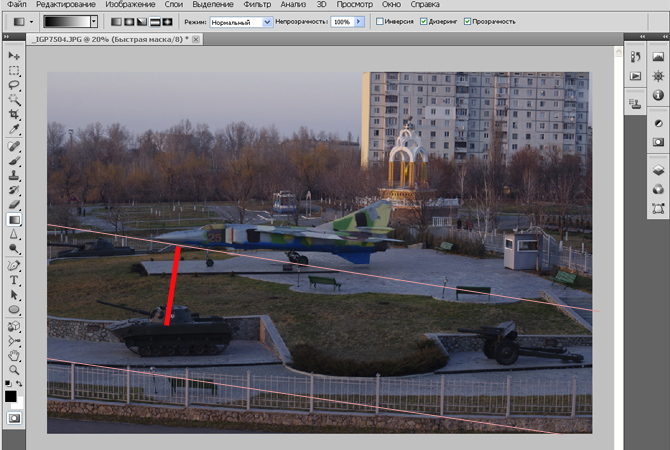
Отпустите левую кнопку мыши и посмотрите на результат проделанной работы. На картинке должна появиться красная линия. Именно элементы, находящиеся на ней впоследствии сохранят свою резкость, а все остальное будет размытым.
Если с первого раза красная линия прошла не там, отмените последнее действие и повторите попытку прочертить градиент.
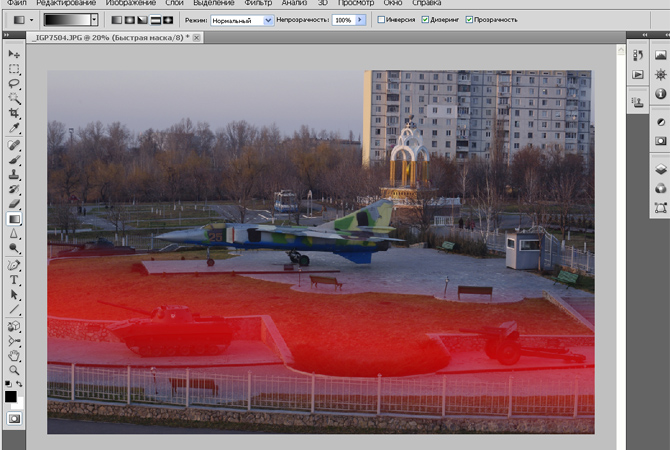
Снова нажмите букву «Q» на клавиатуре. Красная линия исчезнет, а вместо нее появится своеобразное выделение тех областей фотокарточки, которые вскоре превратятся в размытые пятна, имитирующие эффект маленькой глубины резкости.
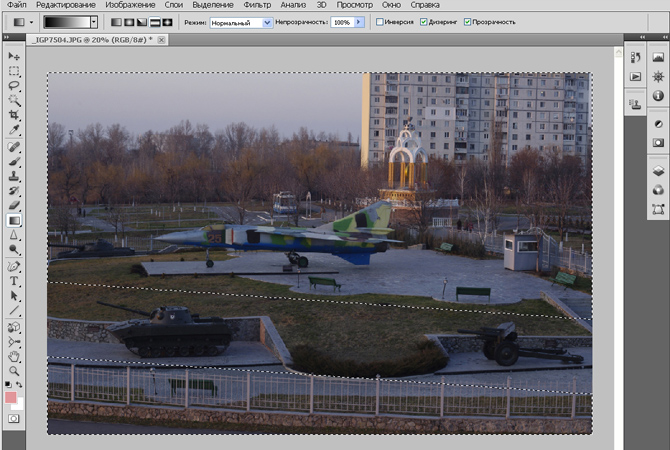
Теперь выбирайте в строке меню пункт «Фильтр», там выбирайте пункт «Размытие» и в открывшемся подменю ищите «Размытие при малой глубине резкости».
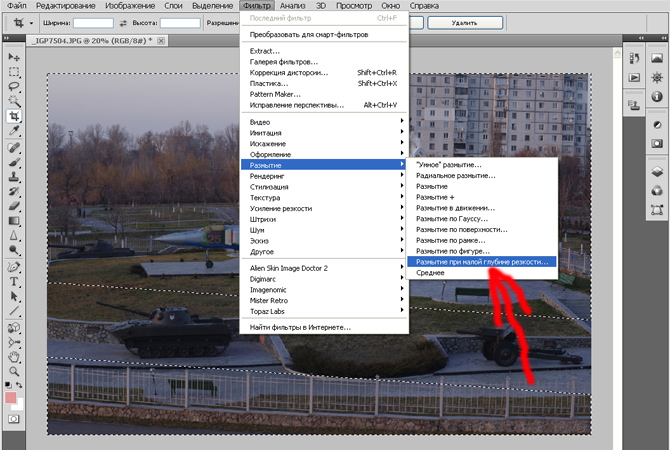
В открывшемся меню просто перемещайте бегунок «Radius» до той степени пока достигнутый эффект размытия вас полностью не устроит.
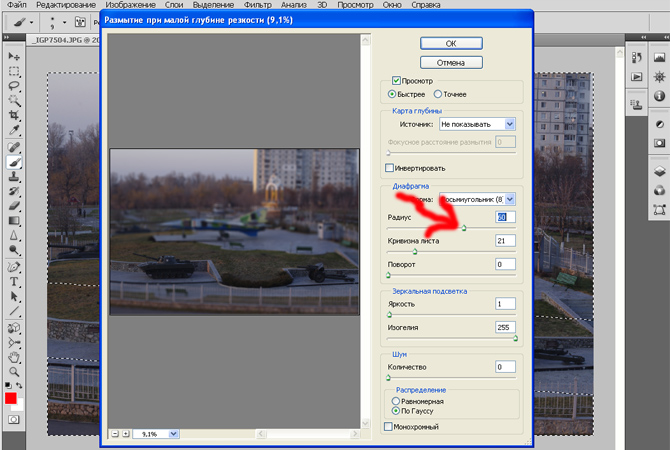
Нажимаете «ОК», затем снимаете выделение, нажав сочетание клавиш «Ctrl+D».
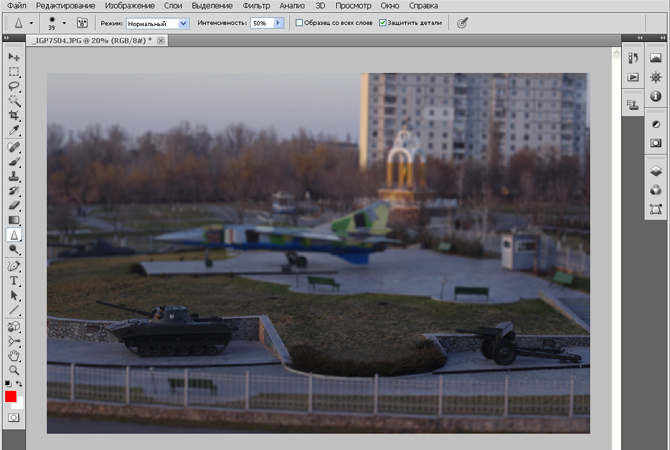
Теперь немного нужно поработать с насыщенностью цветов на фотографии.
Выберите меню «Изображение – Коррекция – Цветовой тон/Насыщенность» или просто жмете на клавиатуре «Ctrl+U».
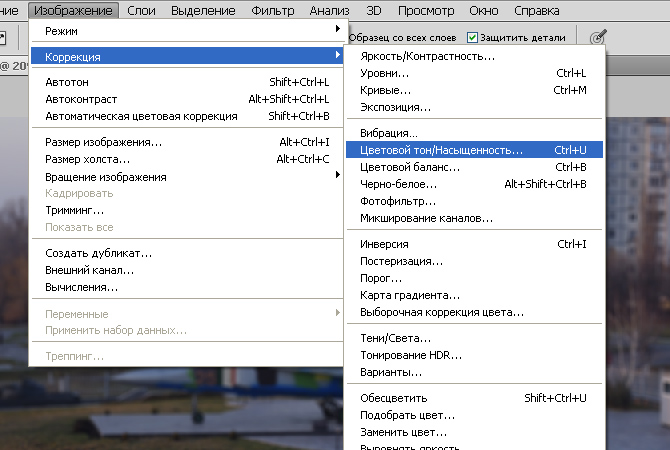
Поднимите насыщенность на 15-40 единиц, нажмите «ОК» и наслаждайтесь полученным результатом.
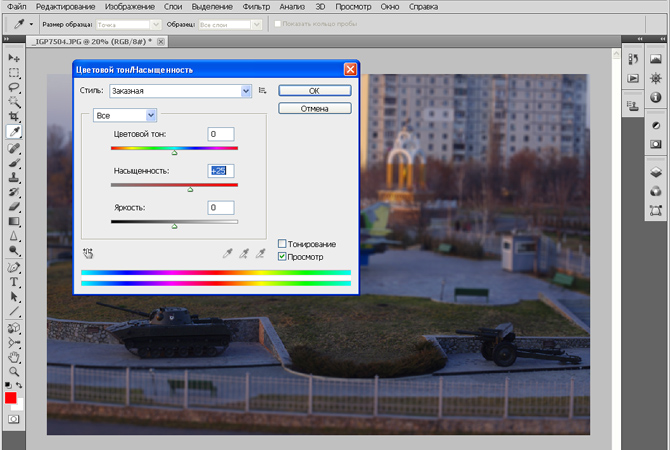
Пример снимка, до и после обработки вы можете видеть ниже. Обычная городская панорама превратилась в игрушечную инсталляцию.


 Здравствуйте уважаемые читатели, сегодня я расскажу Вам, как при помощи Adobe Photoshop сделать достаточно качественную имитацию эффекта, художественного объектива под названием титл шифт. Стоимость подобной оптики достаточно велика, поэтому многим начинающим любителям довольно тяжело позволить себе приобрести этот художественный аксессуар. Да и использовать его очень часто вам не придется поскольку, полученные таким образом фотографии обладают своим колоритом, однако непонятны обычным обывателям.
Чтобы эффект имитации игрушечного мира получился максимальным вам нужно правильно подобрать итоговый снимок с которым вам предстоит работать. Точку съемки нужно выбрать, максимально поднявшись над землей. Для этого вам придется залезть на крышу дома, подняться на колесе обозрения, или прогуляться по высокому мосту над рекой. Когда снимок будет сделан, приступим к его обработке.
Здравствуйте уважаемые читатели, сегодня я расскажу Вам, как при помощи Adobe Photoshop сделать достаточно качественную имитацию эффекта, художественного объектива под названием титл шифт. Стоимость подобной оптики достаточно велика, поэтому многим начинающим любителям довольно тяжело позволить себе приобрести этот художественный аксессуар. Да и использовать его очень часто вам не придется поскольку, полученные таким образом фотографии обладают своим колоритом, однако непонятны обычным обывателям.
Чтобы эффект имитации игрушечного мира получился максимальным вам нужно правильно подобрать итоговый снимок с которым вам предстоит работать. Точку съемки нужно выбрать, максимально поднявшись над землей. Для этого вам придется залезть на крышу дома, подняться на колесе обозрения, или прогуляться по высокому мосту над рекой. Когда снимок будет сделан, приступим к его обработке.